1. Exigences et versions
La fonction de déformation de texte est disponible dans les versions suivantes du logiciel Creative :
- Pfaff Premier+2 / mySewnet / Creativate (Essential, Extra, Elite)
- Husqvarna Viking Premier+2 / mySewnet / Creativate
Vous avez besoin au minimum de la version Extra pour disposer le texte sur des courbes ou des arcs. La version Elite offre des effets supplémentaires tels que la distorsion de perspective ou les effets d'ombre.

2. Disposez le texte en cercle
Pour placer du texte le long d'un arc :
- Ouvrir un nouveau projet de broderie
- Sélectionnez l'outil Texte
- Entrez le texte souhaité
- Dans le menu Texte, passez à l'option « Type de ligne » > « Cercle » ou « Arc »
- Utilisez la souris pour dessiner un cercle ou un arc sur lequel le texte sera aligné
- Ajustez l'alignement, l'espacement, la courbe intérieure ou extérieure dans la fenêtre des propriétés
- Confirmez avec OK
Astuce : utilisez la fonction « Retourner » pour afficher le texte à l’intérieur ou à l’extérieur du cercle.


3. Mettre la police à l'échelle en perspective
Pour des effets dynamiques ou décalés :
- Sélectionnez le texte souhaité ou un formulaire de texte déjà placé
- Activer l'outil de sélection via la case jaune
- Cliquez sur « Poignées »
- Sélectionnez l'un des modèles de déformation disponibles (par exemple « Perspective », « Vague », « Arc supérieur »)
- Faites glisser les points de contrôle pour influencer la forme
- Confirmer la transformation
Cette fonction vous permet de déformer le texte, par exemple en une forme trapézoïdale – idéale pour les étiquettes modernes ou les effets de broderie de type 3D.

4. Sources d'erreur courantes
Le texte est coupé :
Assurez-vous que le cercle ou l'enveloppe est suffisamment grand. Des tracés trop petits produiront des caractères illisibles.
L'aperçu de la broderie diffère grandement de l'original :
Si le texte est fortement déformé, testez toujours l'aperçu 3D ou effectuez un point de test.
Le texte ne peut pas être déplacé :
Vérifiez si vous êtes toujours en mode d’édition d’enveloppe – si nécessaire, quittez « Modifier les points ».
5. Conseils pour des résultats de broderie propres
- Choisissez des polices sans empattement claires pour les polices courbes
- Réduisez la taille des caractères pour les courbes serrées
- Pour les conceptions de patchs, utilisez une bordure supplémentaire pour la stabilité optique
- Testez toujours les polices fortement déformées sur des échantillons de matériel

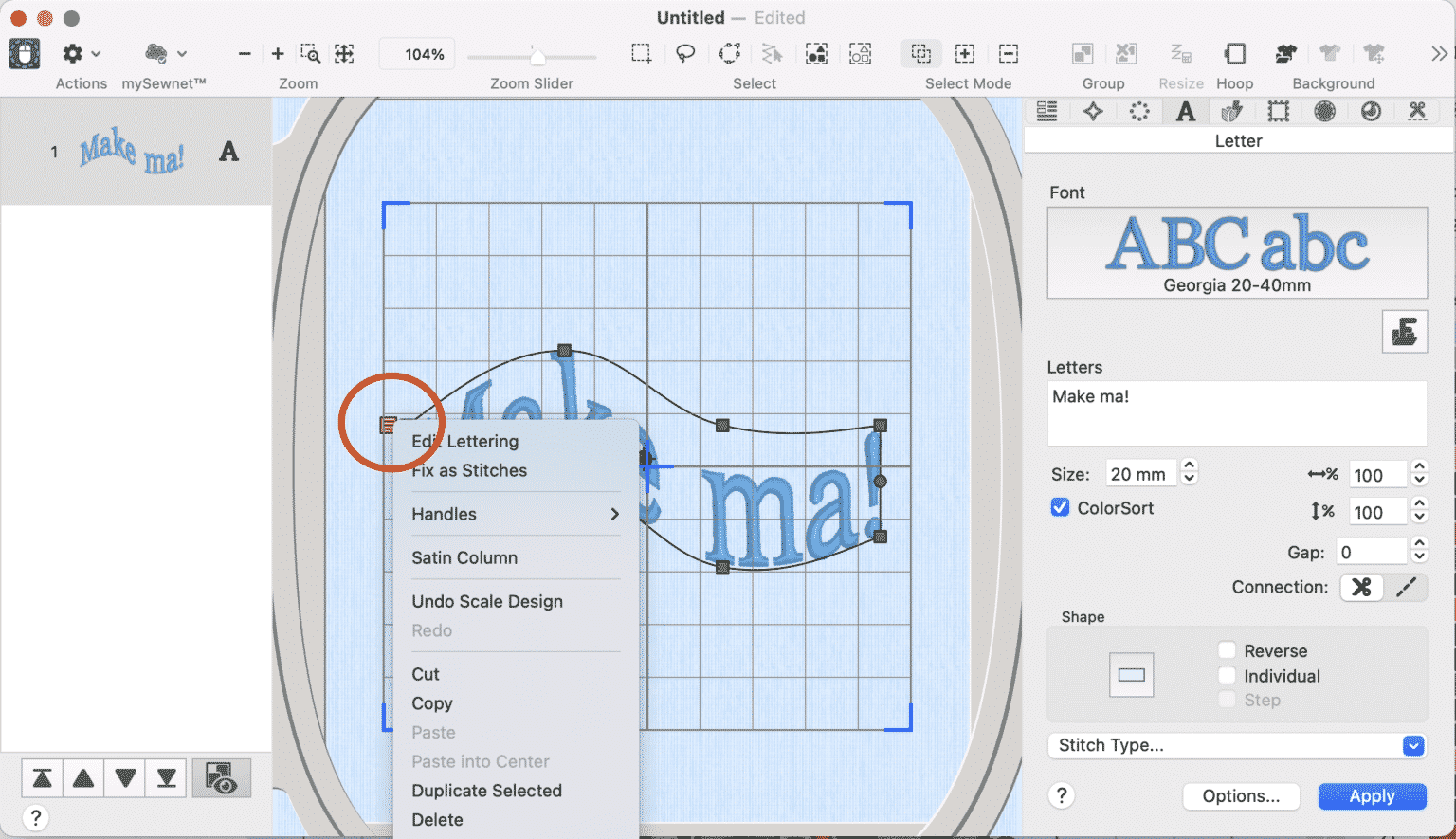





Partager:
Prolongez votre abonnement Creativate – moins cher chez votre revendeur local
Broder des noms en série : traitement par lots dans Creativate